Pastaba: Vadovėlyje "Uždegti ugnį" yra teksto versija, susijusi su Marco Kolditz video mokymu. Tekstai gali turėti bendrąjį stilių.
Žingsniai 1–10
Žingsnis 1
Taigi, dabar vėl judate link vieno iš tų magiškų akimirkų paveikslėlių redagavime, kuris gana greitai prataps iš baltos ugnies į tikrą liepsnojantį ugnį.
Tam pirma reikia paspausti "Grubūs kontūrai" sluoksnį ir iš jo sukurti grupę.
Tai padaryti galite tempdami šį sluoksnį ant aplanko simbolio arba tiesiog spausdami Ctrl+G, tada jau turėsite grupę.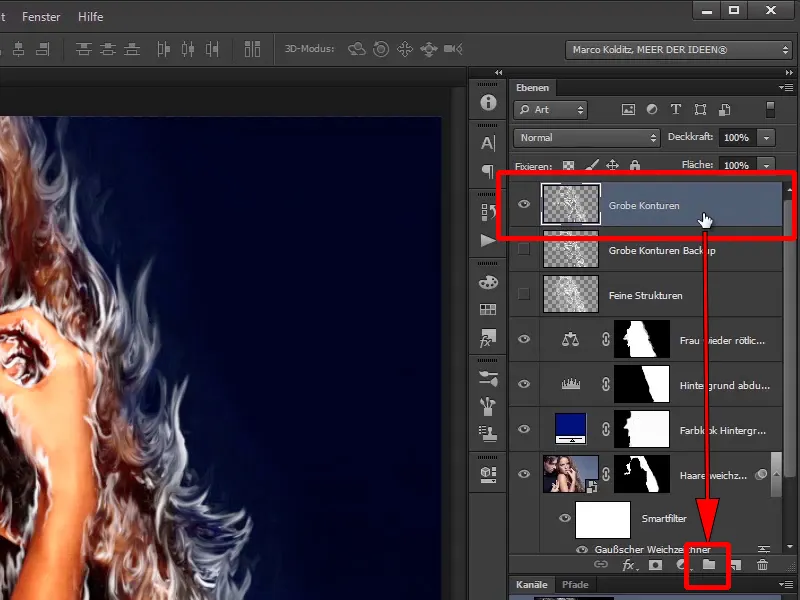
Persivadinkite šią grupę į "Moteries ugnį".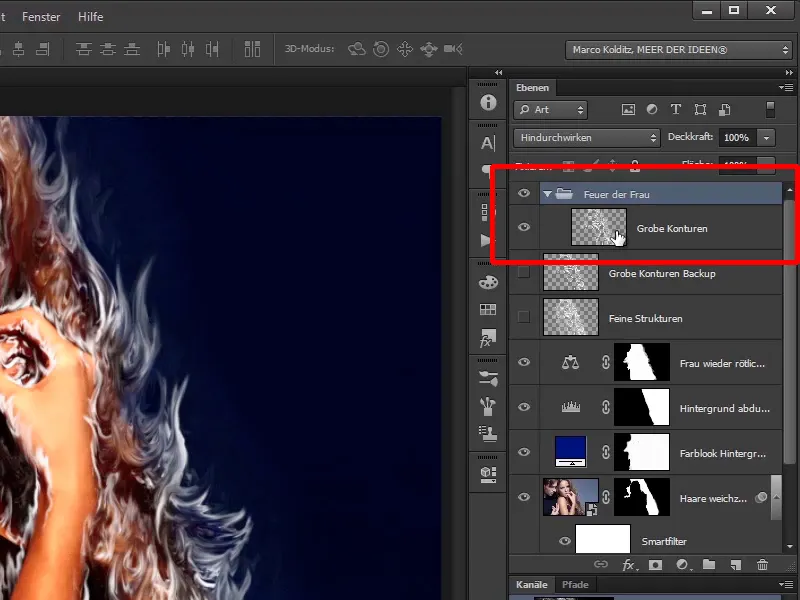
Žingsnis 2
Dabar nukopijuosite "Grubūs kontūrai" sluoksnį. Vėl spauskite Alt, tempdami sluoksnį ant savęs ir pervadinkite jį į "Šviesumas".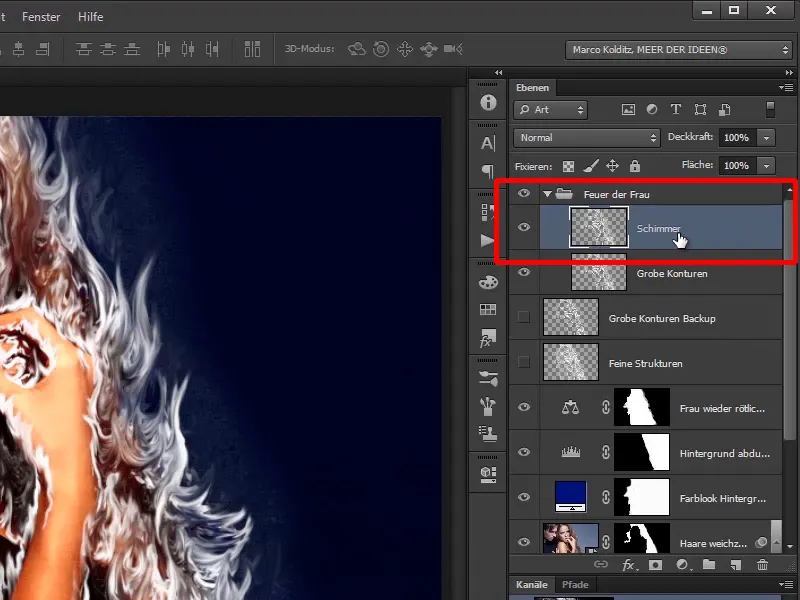
Žingsnis 3
Šviesumas, ką tai galėtų reikšti? Dabar su "Šviesumo" sluoksniu siekiate, kad ugnis jau pradėtų šviesti ar net šiek tiek gęsti, todėl šį sluoksnį dabar paversti Išmaniu objektu. Tiekite pelės right-click ant sluoksnio ir pasirinkite ten Konvertuoti į išmanųjį objektą.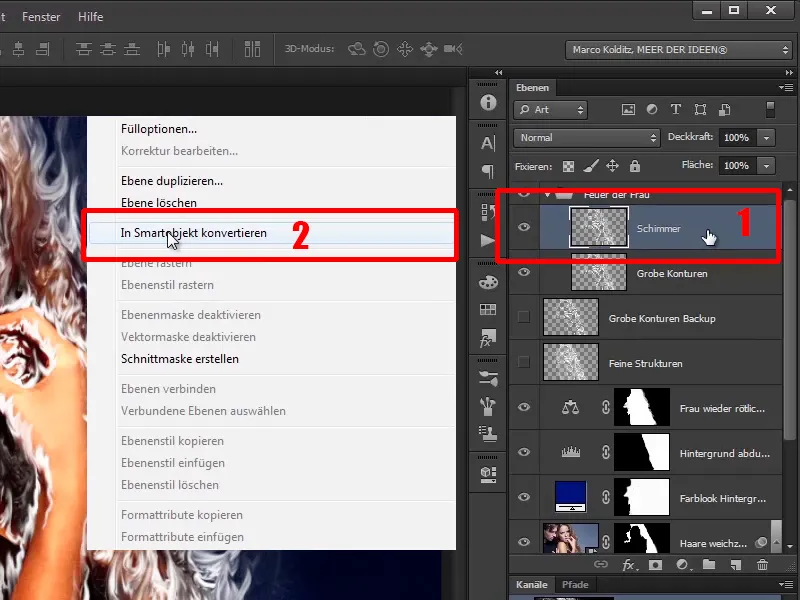
Žingsnis 4
Dėl to galėsite redaguoti visus taikytus filtrus šiame sluoksnyje vėliau, tai ypač svarbu čia; jūs tiksliai žinote, ką greitai turėsite nustatyti, tačiau visada būtina sluoksnius, kuriuose naudojate filtrus, paversti pirmiau į Išmaniuosius objektus. Tai labai pataroma.
Dabar pasirinkite Filtruoti>Blurriger>Gaszius Weichzeichner.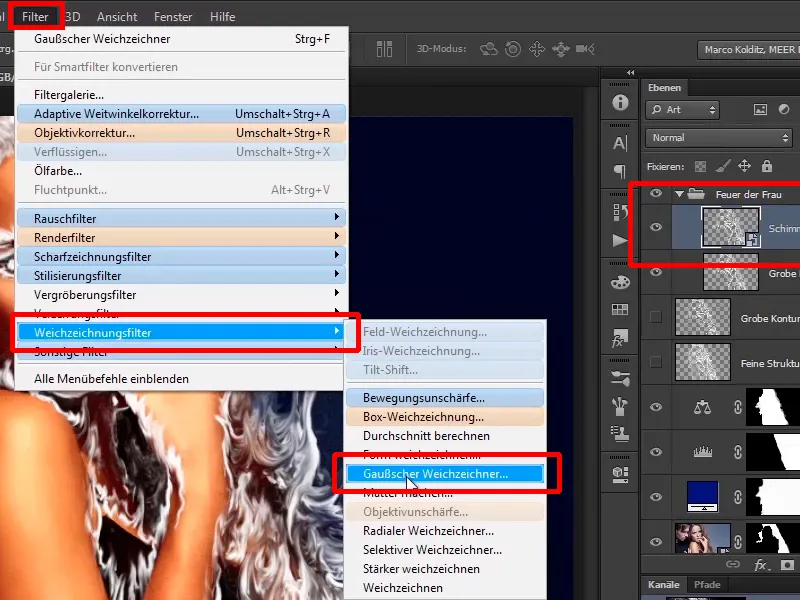
Žingsnis 5
O šiuo atveju jau pasirinkote tinkamą reikšmę, Spinduliavimas: 36,0 pikselių. Jei dabartinę reikšmę sumažinsite, tai įvyks mažiau ir pasiekus 36, jau pradeda šviesti, gęsti ugnį ir tai yra tikslas, kurį norite pasiekti.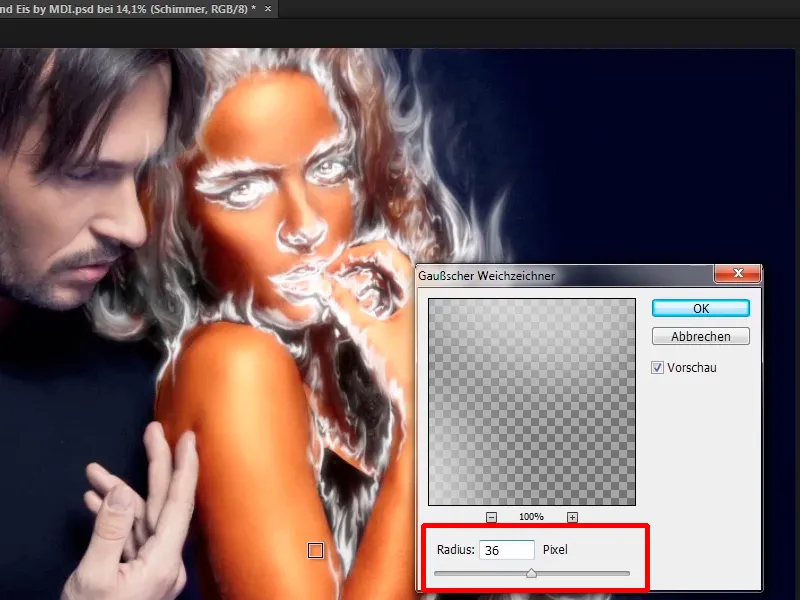
Žingsnis 6
Prašau, uždarykite šią grupę, kad vėliau ją turėtumėte aktyvią ...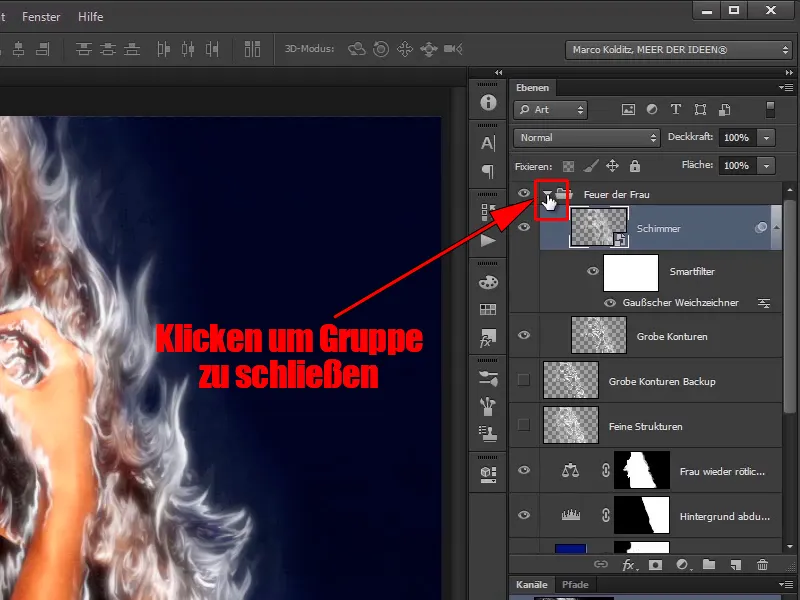
Žingsnis 7
... ir per simbolį Naujas sureguliavimo sluoksnis pasirinkite Spalvotas plotas.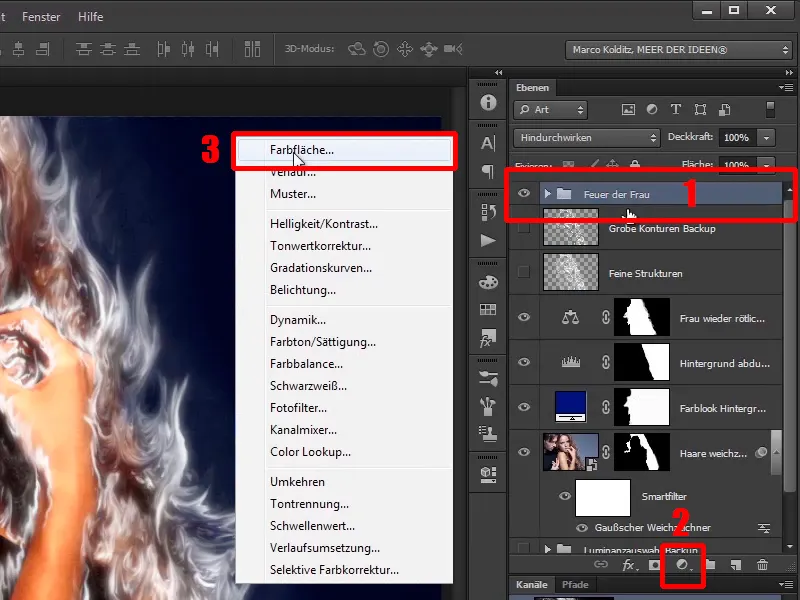
Žingsnis 8
Tai reiškia, kad dabar vėl sukursite Spalvotas plotas sluoksnį, šį kartą oranžinė spalva, šiuo atveju 255 raudona, 102 žaliai, 0 mėlyna. Vėl spauskite Gerai.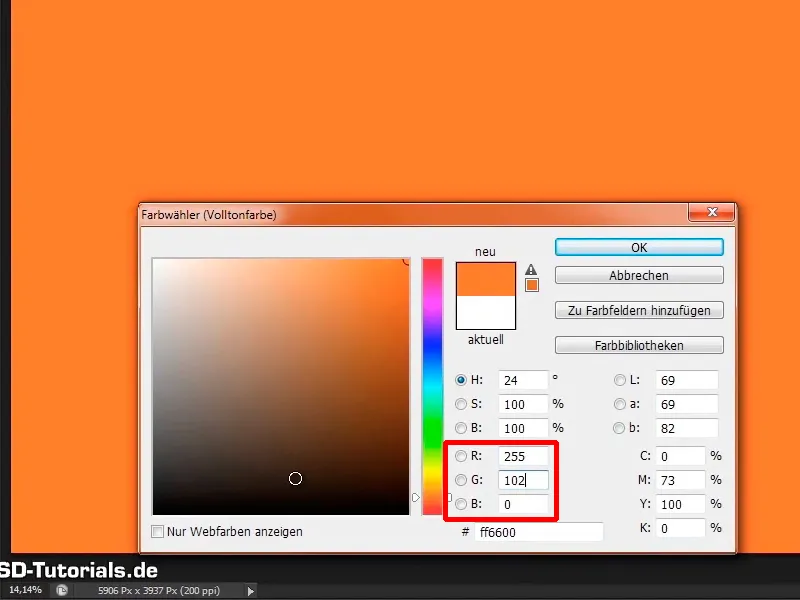
Žingsnis 9
Tai yra oranžinė reikšmė, kurią norite turėti, ir dabar ją vadinate "Ugnies spalva".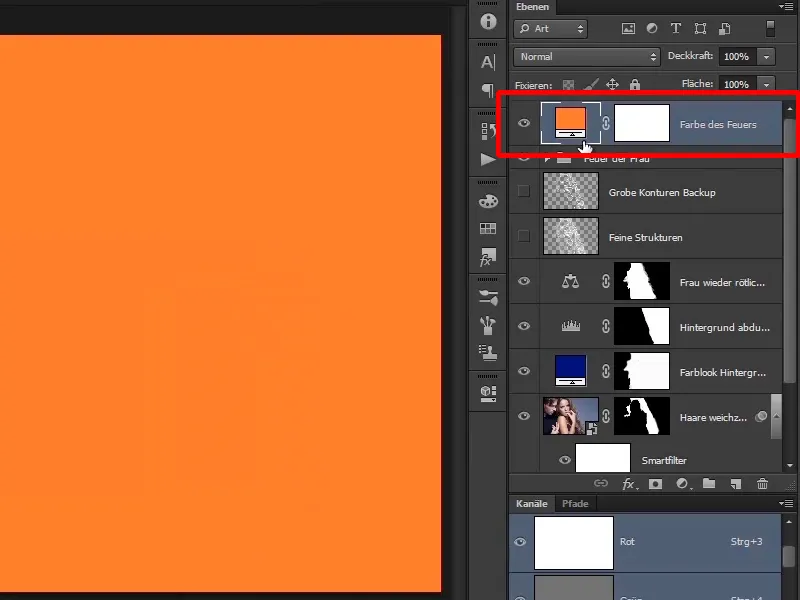
Žingsnis 10
Dabar iš to sukursite Pjūvinę maską, kad šis "Spalvotas plotas" sluoksnis tikrai veiktų tik ant šios grupės turinio, t.y. tarp jų pasirodys šis piktograma ir tada paspauskite ...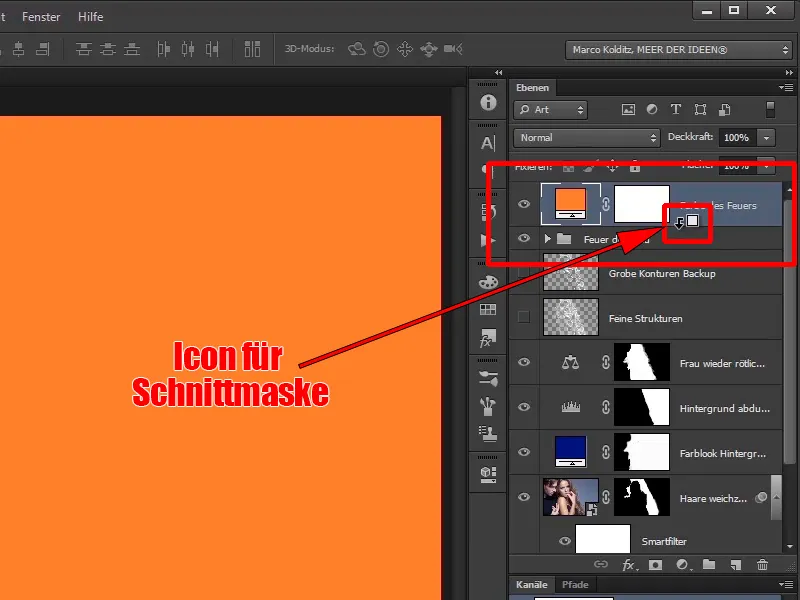
... ir dabar ši ugnis veikia tik ant ugnies šiame aplanke ar grupėje.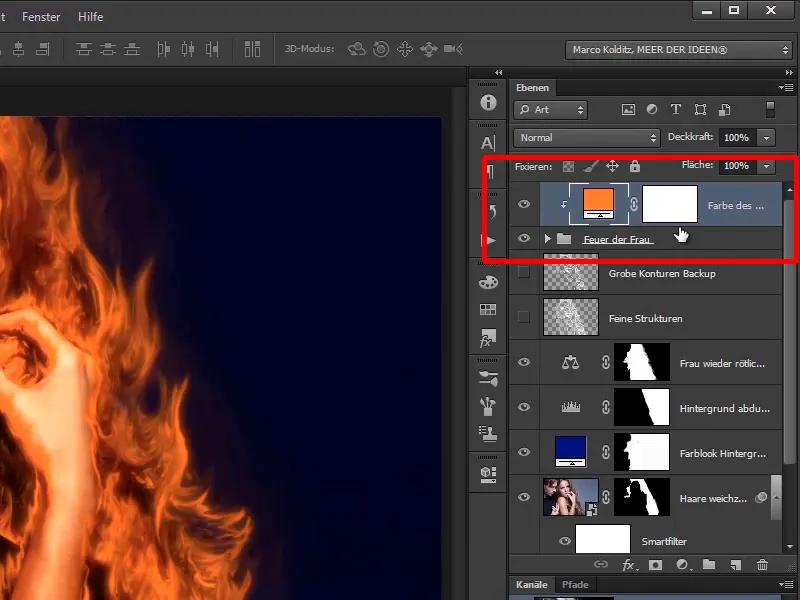
Tęskime: Žingsniai 11–20
Žingsnis 11
Dabar, žinoma, galite iš pradžių pašalinti ugnį iš akies ir lūpų srities ir truputį iš rankų. Tam paspauskite grupę "Moteries ugnį" ...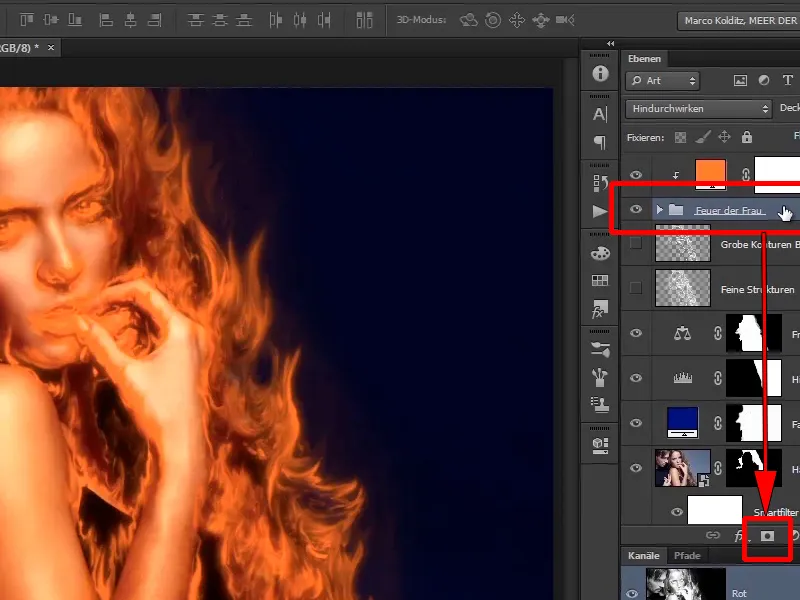
... vėl sukurkite Maską, ...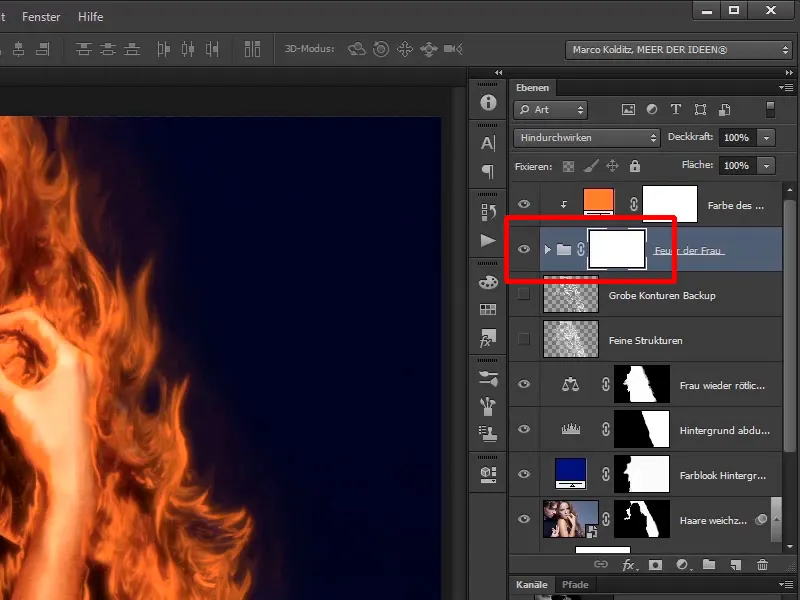
Žingsnis 12
... imkite Šepetį ir šį kartą į juodą Pagrindo spalvą pakeiskite, spaudimu ant X klavišo ir šiek tiek priartėkite prie nuotraukos.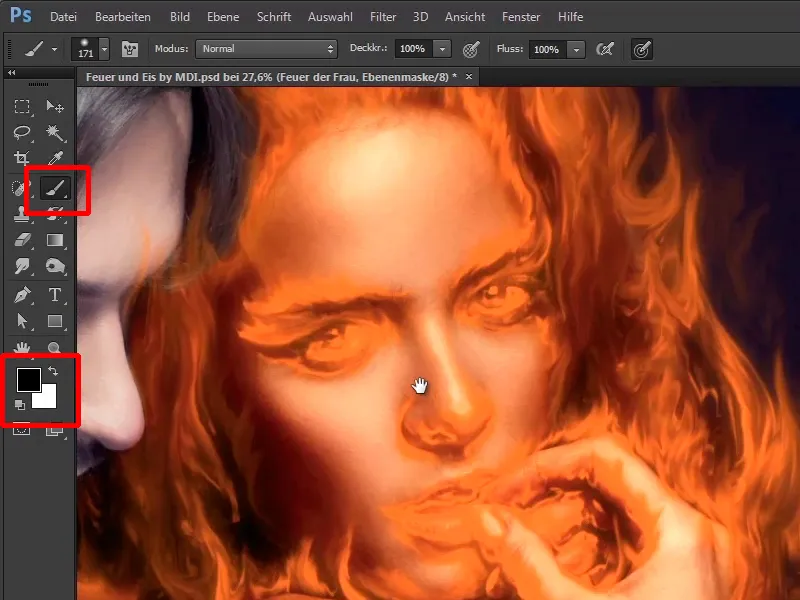
Žingsnis 13
Dabar galite čia nudažyti šiuos plotus su švelniuoju šepetėliu (kietumas 0%) ir mažesniu 46% slėgiu, kurių norite, kad būtų mažiau paveikti.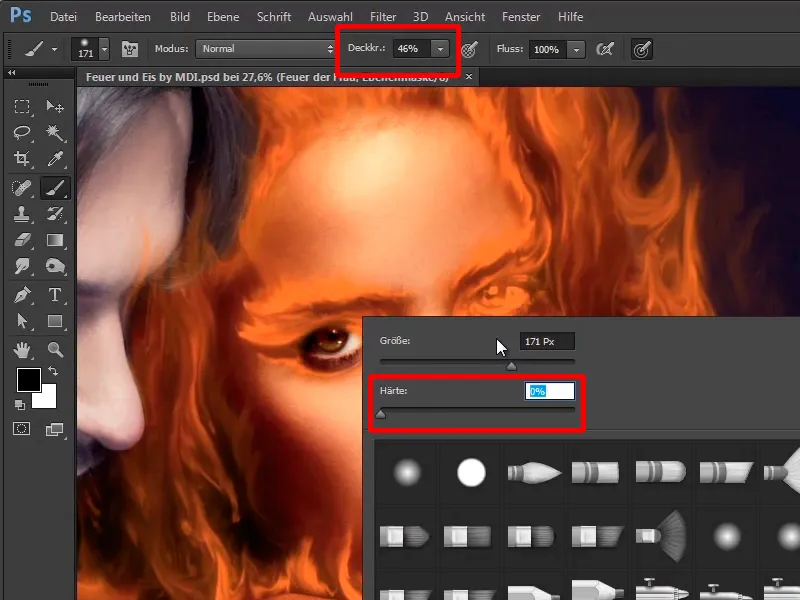
Žingsnis 14
Turėdami švelnų šepetį, turite gražius švelnius pereinius. Akių vokai gali būti dar šiek tiek ugniniai, bet akys turėtų išsiskirti ir atrodyti gražiai.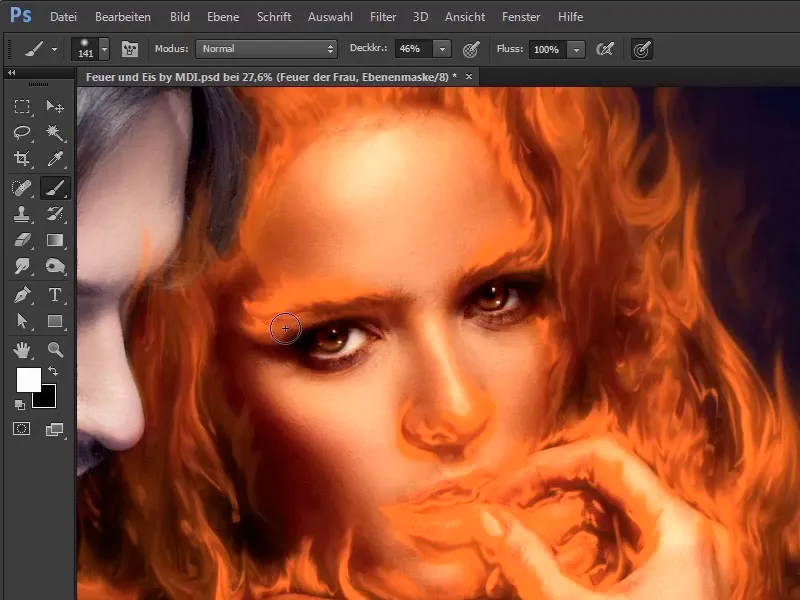
Žingsnis 15
Ji turi gražias akis, neišvengiamai tai reikia pasakyti, ir tai jau atrodo gan gerai. Naudodamiesi X mygtuku dar kartą galite pakeisti, jei norite dar šiek tiek ugnies nudažyti, su 26% mažesniu slėgiu. Netgi nosies srityje yra šiek tiek per daug oranžinio spalvos, per daug ugnies čia ant kontūrų.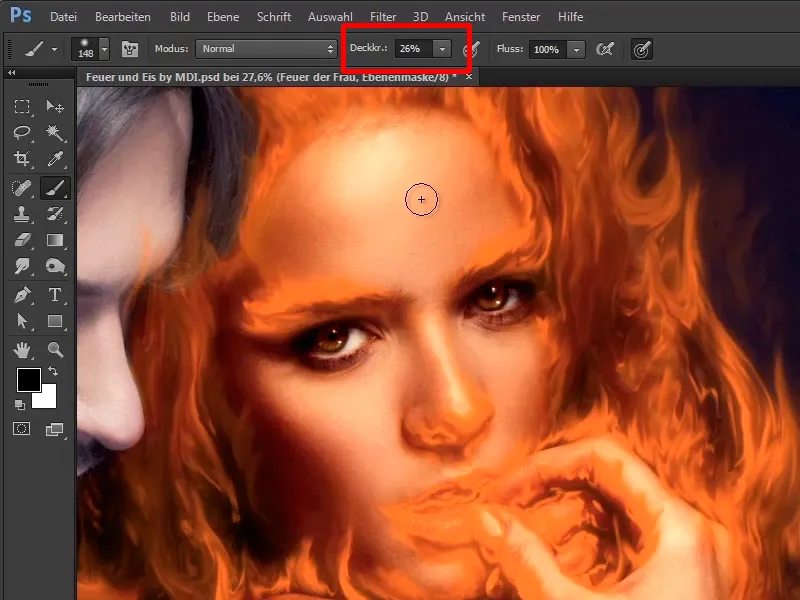
Žingsnis 16
Nustatykite slėgį dar šiek tiek mažesnį, 14%. Čia taip pat galite dar labiau leistis laikui. Skirkite laiko lūpoms, jas norėsite atskirti nuo šių liepsnų. Papildomai padarykite šiek tiek sklandesnius smūgius ant smakro. Netgi šiek tiek laisviau nudažykite nagą, ir kuo daugiau laiko skirsite čia, kuo tikslesnį darbą atliksite, tuo gražesnius rezultatus, žinoma, turėsite.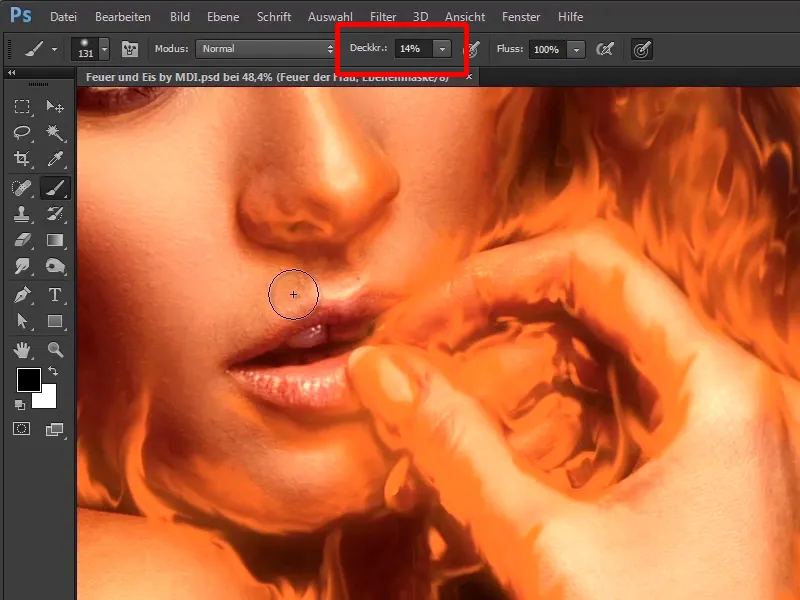
Žingsnis 17
Nudažykite kibirkštį su šepetėliu šiek tiek aukštyn, kaip jau minėta, švelnesnis šepetėlis, dėka kurių pereiniai tampa gražūs. Taip pat skirkite laiko rankoms, kad jos sugrįžtų. Taip galite dar ką nors atskleisti čia.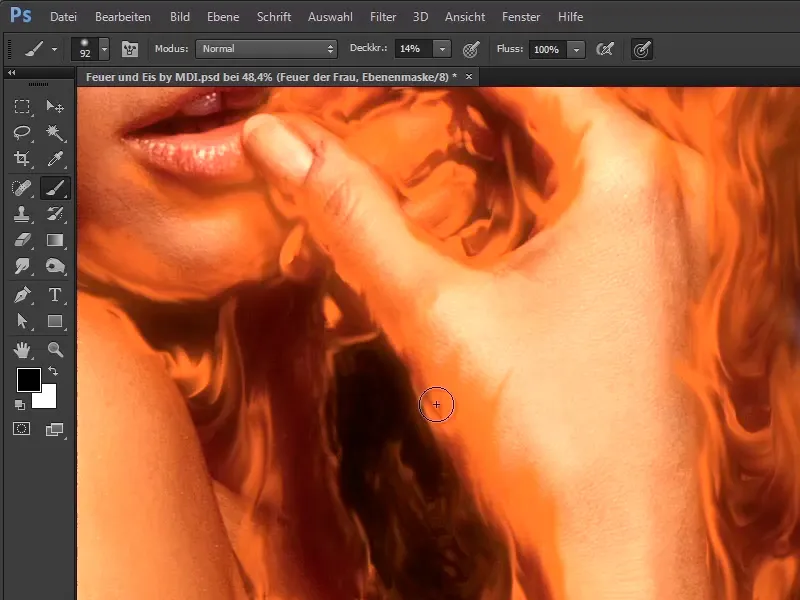
Žingsnis 18
Jau atrodo gerai; pažiūrėkite į visumą.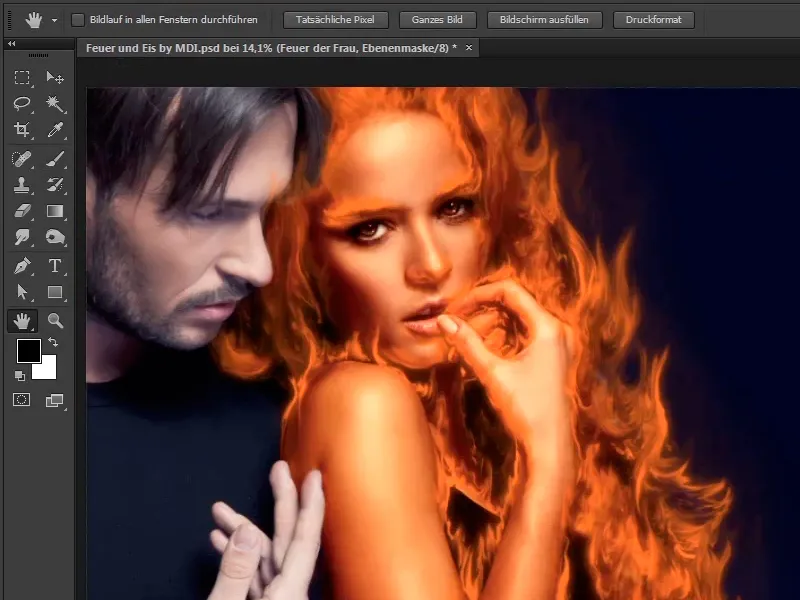
Žingsnis 19
Galbūt norėtumėte taip pat šiek tiek paryškinti akis, tai gali, žinoma, ne atrodyti degęs, bet ugnis palieka pėdsakus, ir ranka galėtų būti šiek tiek išlaisvinta nuo ugnies. Netgi šventieji gali vėl būti uždegę. Taigi, čia galite leisti sau laiko. Marco dabar tą pritaiko ir per vieną, du, tris, ir tuoj dirbsime toliau.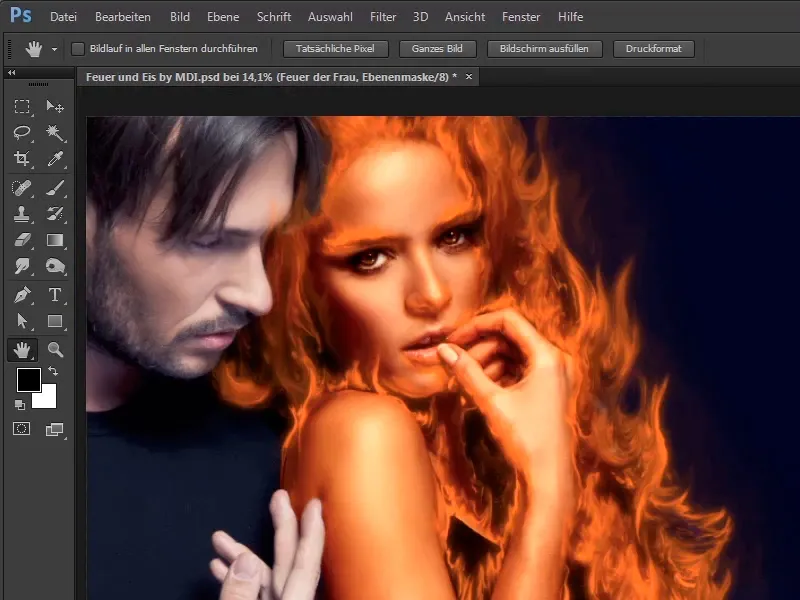
Žingsnis 20
Taigi, dabar kaukę pritaikėte taip, kad akys, nosis ir burna būtų gražiai atskirtos nuo ugnies.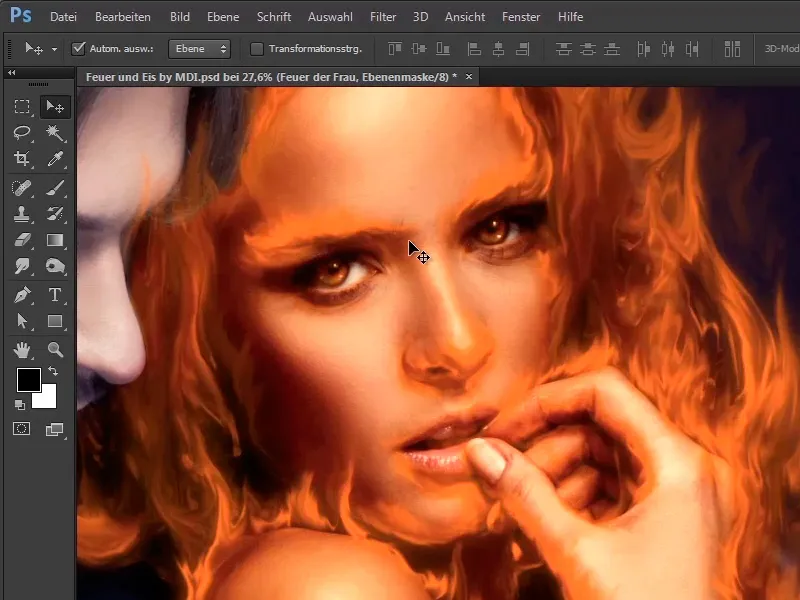
Žingsniai 21–30
Žingsnis 21
Tai taip pat galite pamatyti, paspaudę ant šios sluoksnio su laikykle Shift mygtuką …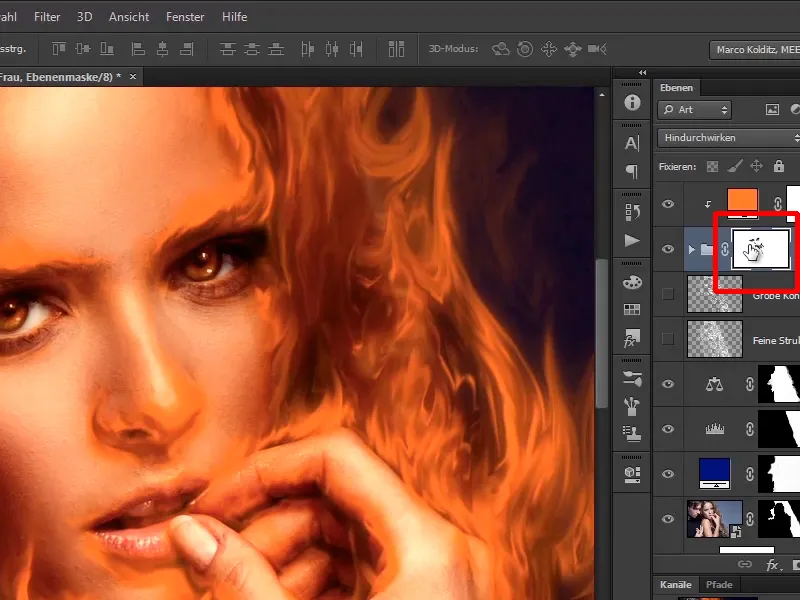
… ir dėl to deaktyvavus kaukę su laikykle Shift mygtuką, dar kartą paspaudus, jau matote, kaip ši kaukė veikia.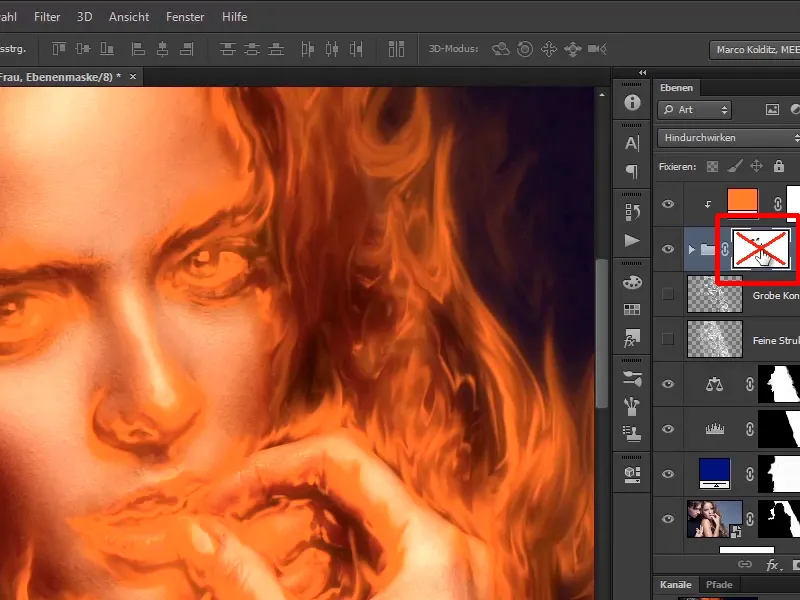
Žingsnis 22
Gražios akys yra atskirtos nuo ugnies, nosis dabar nebe dega taip, kaip anksčiau, ir iš viso atrodo labai gerai.
Kas dar trūksta yra šviesos dėmės ugnimi, tai yra, ugnis dabar yra gana oranžinė, ir tai nuolat, ir ugnis taip pat turi spalvų atspalvių. Šiuo atveju būtų gerai, jei būtų šiek tiek daugiau geltonos, kad viskas šiek tiek labiau švytėtų.
Ir tai padarysite taip: Paspauskite viršutinį sluoksnį ir virš jo sukurkite naują sluoksnį, šį kartą laikydamiesi Alt mygtuko. Tad laikykite Alt mygtuką nuspaudę, spustelėkite šią Naujo-sluoksnio-simbolį …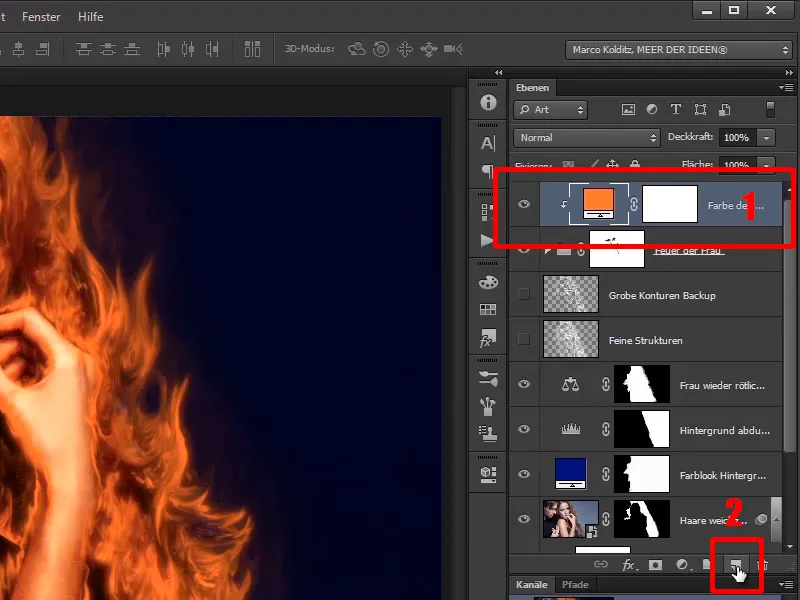
… ir jau atsivers šis dialogo langas.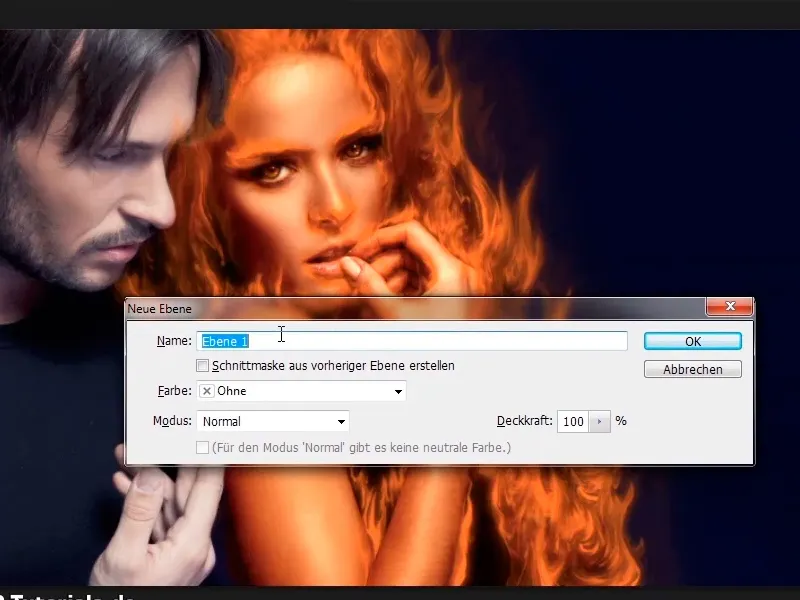
Žingsnis 23
Šis dialogo langas tikrai svarbus, nes čia galite sukurti naują sluoksnį ir jį iš karto pavadinti, šiuo atveju "Ugnies šviesos taškai".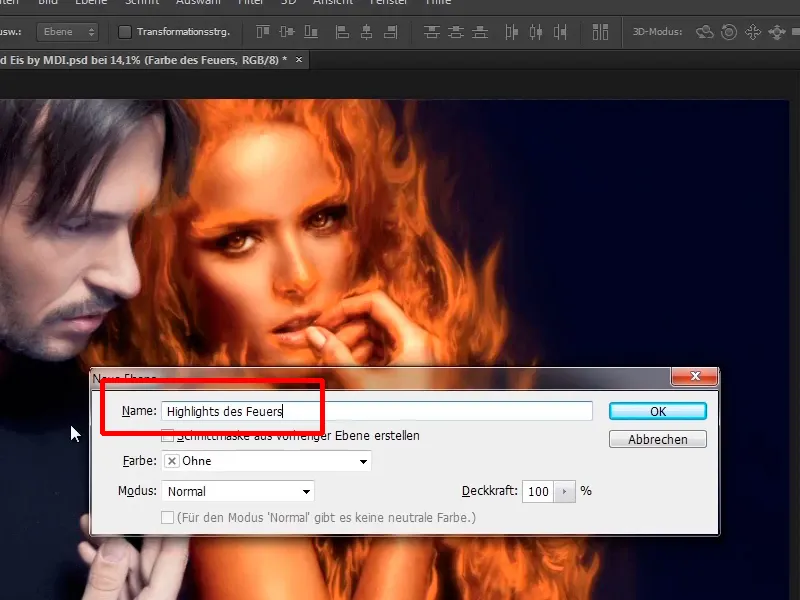
Žingsnis 24
Taip pat galite iš karto pasirinkti Misijos režimą, šiuo atveju pasirinkite Sulygiavimas, nes šiuo režimu galite daryti šviesas ir šešėlius į paveikslą ir taip paveikslą aptamsinti arba apšviesti.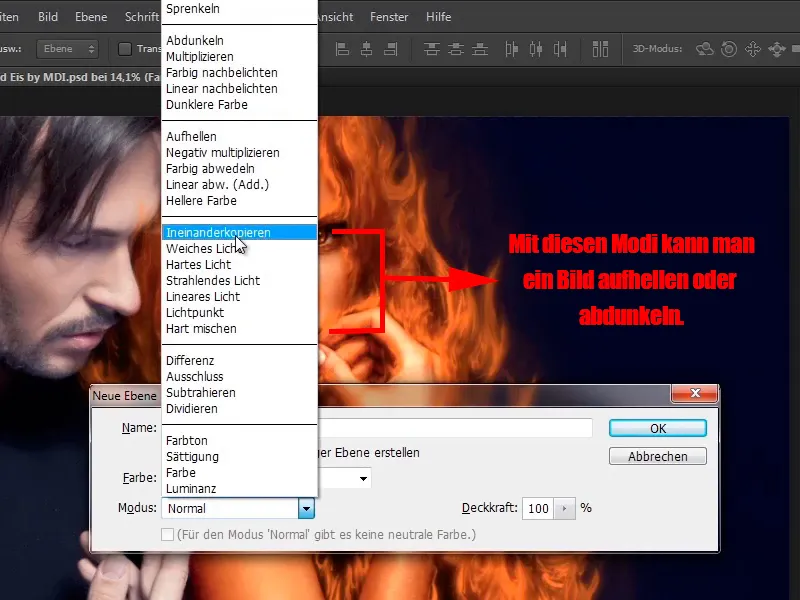
Žingsnis 25
Ir tiesiog užpildykite šį sluoksnį 50 proc. pilku, kodėl, tai paaiškins Marco.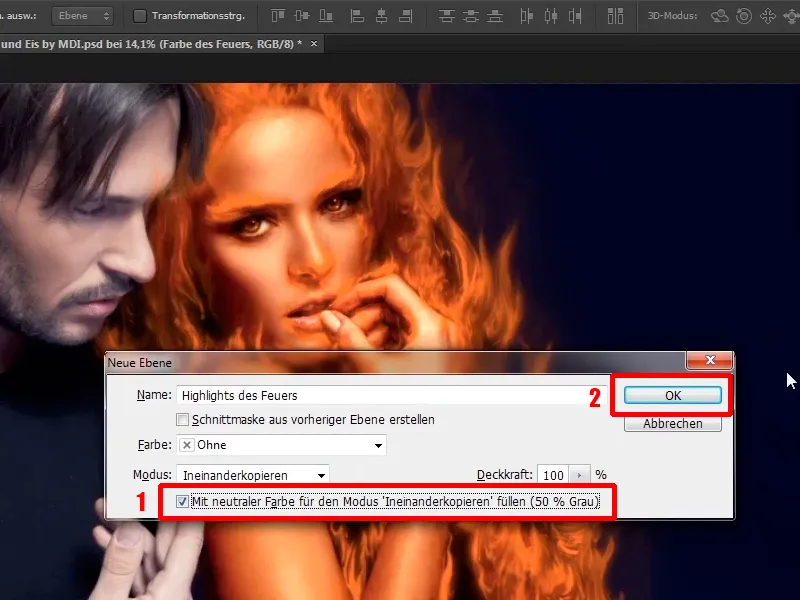
Žingsnis 26
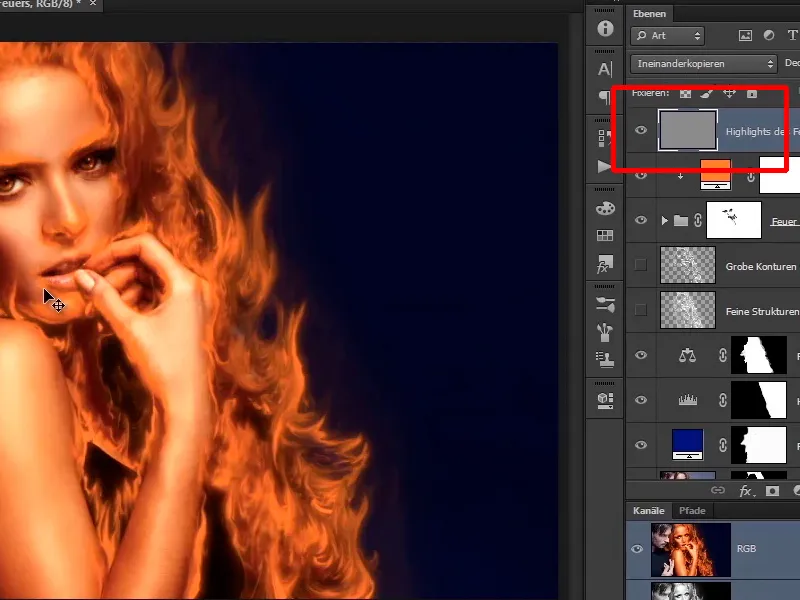
Žingsnis 27
Persijunkite šį miksavimo režimą į Normalus ir pamatysite: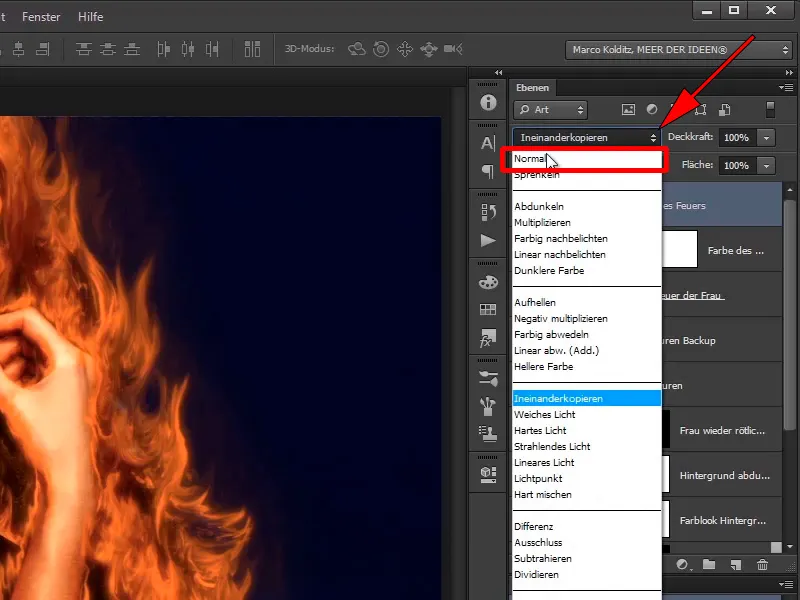
Viskas yra pilka, lyg ir jūs ją užpildėte.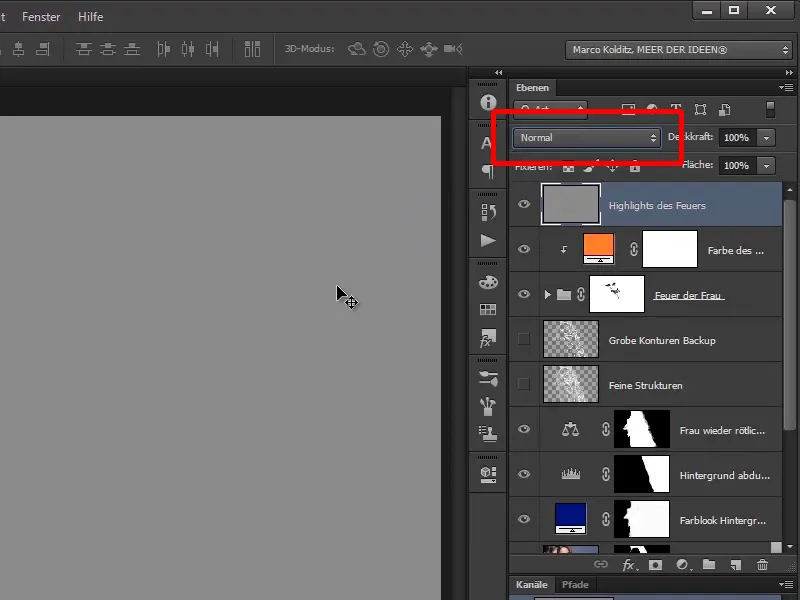
Žingsnis 28
Ir kai šitą miksavimo režimą naudojate, šiuo atveju Sumaišyti, ši pilka tampa permatoma.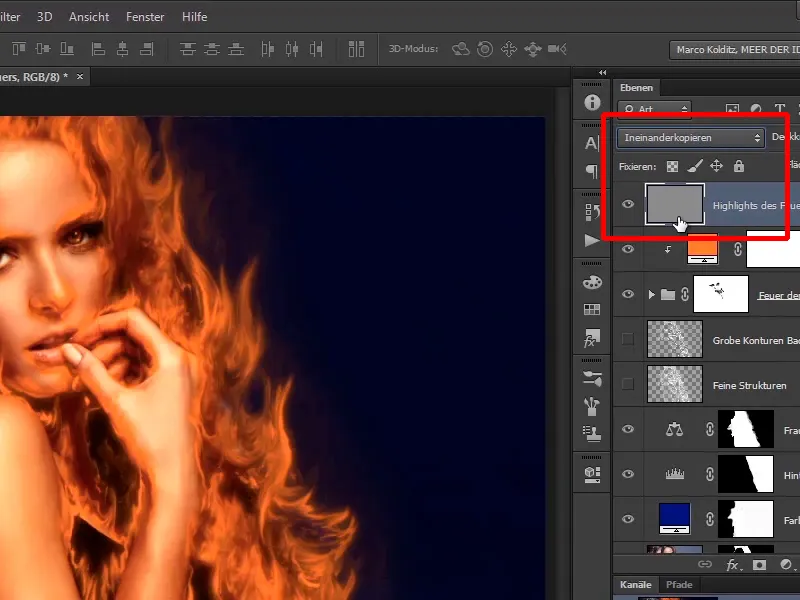
Žingsnis 29
Kai dabar šiame pilkame sluoksnyje šviesiai piešiate, paveikslėlio sritys šviesėja, o kai piešiate tamsiai, paveikslėlio sritys tamsėja. Tai reiškia, kad šia technika galite šviesinti ir tamsinti nuotraukas. Tai dabar ir jūs padarysite.
Pasirinkite pašvietėją, norėdami tamsinti ką nors, bet šiuo atveju norite šviesinti, tai naudokite čia šviesintoją.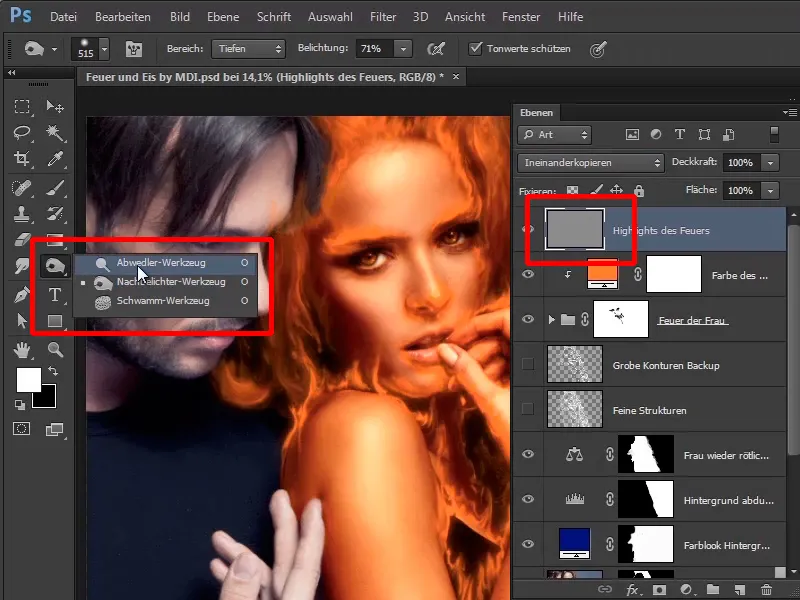
Žingsnis 30
Čia aukščiau turite pvz. šviesos, tai iš tikrųjų nesvarbu, čia galite pasirinkti tarpines ir imti apšvietimą 62%.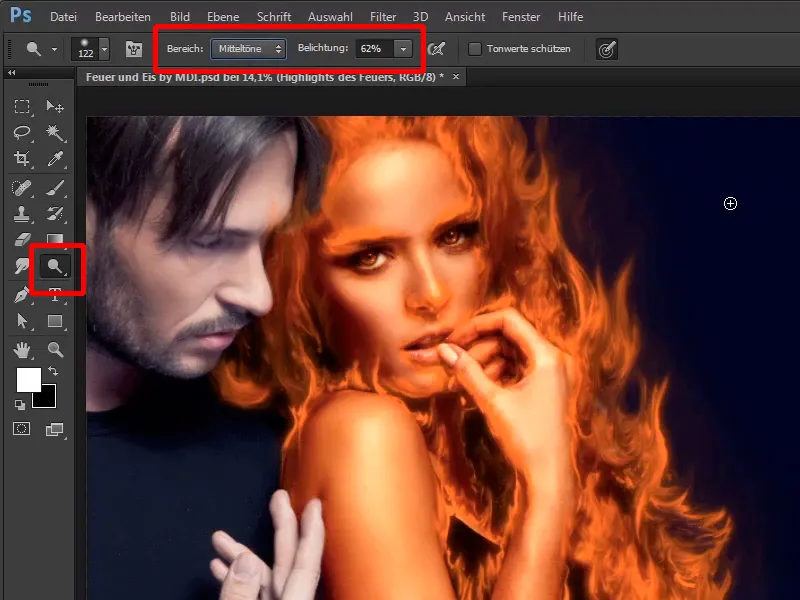
Paskutiniai žingsniai
Žingsnis 31
O su šiuo šviesintoju galite šviesinti tam tikras paveikslėlio sritis atsargiai, o šiuo atveju puoselėkite pilkumą, o jei šviesinsite pilkumą, tada ir paveikslėlio sritys, kur jūs piesite, šiek tiek šviesėja.
Galite šiek tiek priartinti ir čia pasileisti laikui. Padarykite šepetį šiek tiek mažesnį, čia galite nuspręsti, kaip turėtų atrodyti ugnis. Paveikslėlyje pabraukite keletą ryškių vietelių į ugnį.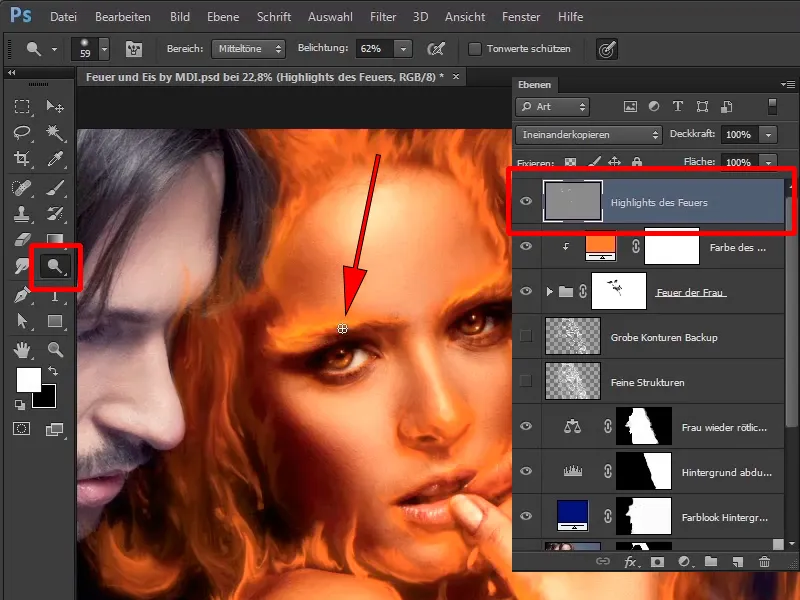
Žingsnis 32
Galite apsvarstyti: Kur ugnies vieta turėtų šviesėti gražiai geltonai? Kaip minėjau, čia galite leisti laiką ir visada gražiai šiek tiek vėjuosiu kryptimi, tai padaro viską kontrastingesnį ir įdomesnį.
Taip pat šiems liepsnoms, kurios šiek tiek dvelkia per vyrų kaktą. Taip pat čia vėl leiskite laikui ir viską gražiai pritaikykite. Čia idealiai tinka pieštukas ar grafikos planšetė. Taip galite kiekviename liepsnoje įpiešti kelis ryškius akcentus, kad viskas atrodytų įdomiau.
Ir kaip matote, jau viskas tampa kiek realistiškesnė.
Žingsnis 33
Nebūtinai turėtumėte atidžiai stebėti, kad dažytumėte tik ant liepsnų, o ne ant odos, nors ir tai nėra taip svarbu, nes leidžiama truputį švilti. Bet apskritai turėtumėte šiuo redagavimo žingsnyje susitelkti ties ugnimi. Jau atrodė tikrai puiku, kaip visa tai pradeda šviesti čia.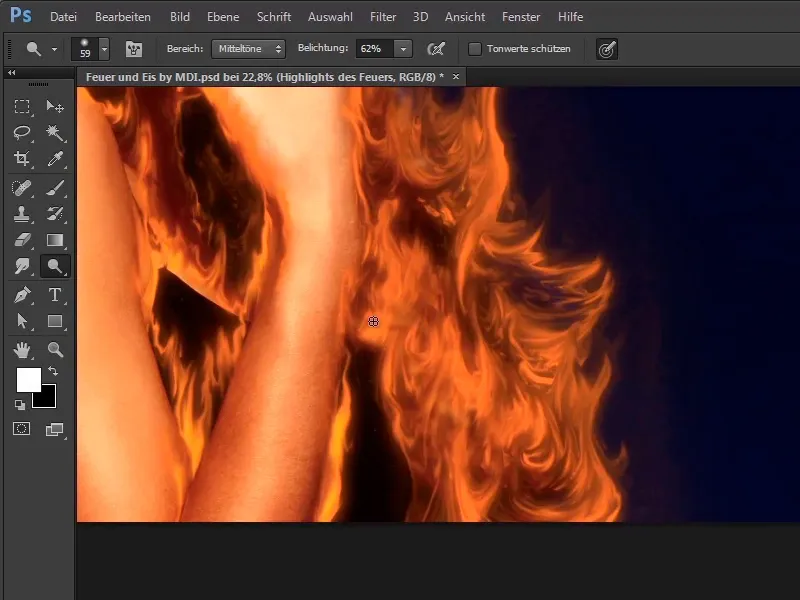
Žingsnis 34
Šiek tiek laiko posūkis ir matote, kaip Marco ryškina liepsnų akcentus dar truputį daugiau laiko ir jau iš tikrųjų atrodo taip, lyg viskas degtų ir tai vis tiek turėsite toliau pritaikyti. Kitame vaizdo mokymo filme pamatysite, kaip į paveikslėlį nupiešti kelis mažus kibirkštis ir leisite vargšai moteriai šiek tiek trankytis čia šonuose.


